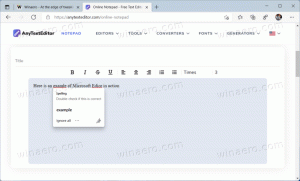विंडोज 10 में विंडो शैडो को डिसेबल करें
विंडोज 8 में खुली खिड़कियों के पीछे की छोटी और सूक्ष्म छाया की तुलना में, विंडोज 10 में वास्तव में विशाल और प्रमुख छायाएं हैं। कई उपयोगकर्ता डेस्कटॉप विंडो मैनेजर के इस नए प्रभाव को पसंद नहीं करते हैं और छाया से छुटकारा पाना चाहते हैं। शुक्र है, ऐसा करना आसान है। Microsoft ने इसे अक्षम करने के लिए एक विकल्प जोड़ा है। आइए छाया को अक्षम करने के तरीके पर करीब से नज़र डालें।
विंडोज 10 में विंडो शैडो को डिसेबल करने के लिए, आपको नीचे कुछ आसान स्टेप्स पूरे करने होंगे।
- यह पीसी गुण खोलें। आप इसे फ़ाइल एक्सप्लोरर के बाएँ फलक से या सीधे स्टार्ट मेनू से खोल सकते हैं यदि आप इस पीसी को स्टार्ट मेन्यू के दाईं या बाईं ओर पिन किया गया है.
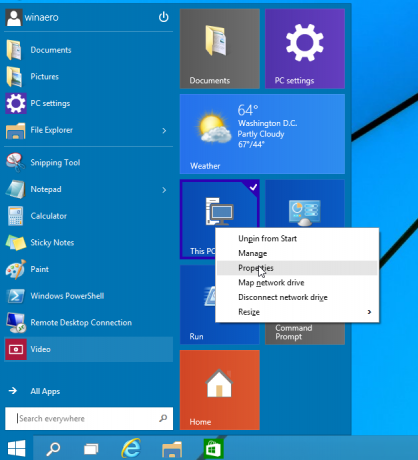
- उन्नत सिस्टम सेटिंग्स लिंक पर क्लिक करें।

- इसके बाद, प्रदर्शन विकल्प समूह में सेटिंग बटन पर क्लिक करें।
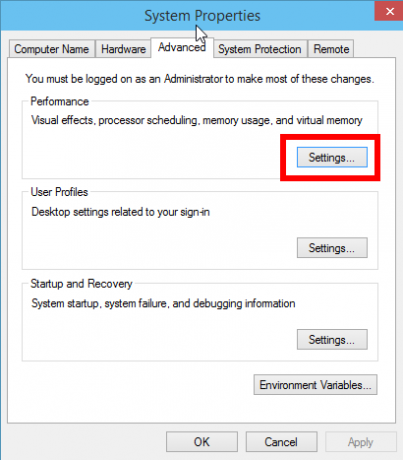
- प्रदर्शन विकल्प विंडो में, चेकॉक्स को अनचेक करें खिड़कियों के नीचे छाया दिखाएं. यह छाया को अक्षम कर देगा।

पहले:
बाद में:
बस, इतना ही। शैडो को फिर से सक्षम करने के लिए, उस चेकबॉक्स पर टिक करें।